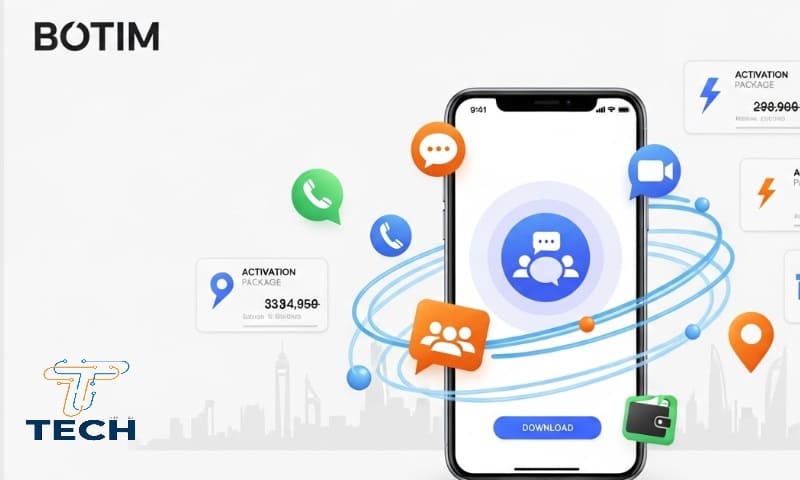تعد ميزة قفل الشاشة بالنمط من أكثر وسائل الحماية شيوعًا على هواتف الأندرويد، فهي سهلة الاستخدام وتوفر طبقة جيدة من الأمان ضد الوصول غير المصرح به. لكن أحيانًا قد تنسى النمط الصحيح أو يقوم أحد الأطفال بتجربة أنماط كثيرة متتالية، مما يؤدي إلى ظهور رسالة مزعجة:
“تم تجاوز عدد محاولات إدخال النمط المسموح بها” أو “تم قفل الهاتف بسبب محاولات أنماط كثيرة للغاية”.
هذه المشكلة شائعة جدًا بين المستخدمين، ولحسن الحظ هناك أكثر من حل عملي ورسمي يمكنك من خلاله استعادة الوصول إلى هاتفك دون الحاجة لفقدان بياناتك، وسنستعرضها بالتفصيل في هذا المقال.
الأسباب وراء مشكلة قفل الهاتف بسبب محاولات أنماط كثيرة
- إدخال النمط بشكل خاطئ مرات متتالية.
- محاولة أحد الأطفال أو الأشخاص غير المصرح لهم فتح الهاتف.
- نسيان النمط بعد فترة طويلة من عدم تغييره.
- خلل في النظام بعد تحديث الهاتف في بعض الحالات النادرة.
حلول عملية لفك قفل الهاتف
1. الانتظار لفترة محددة
في معظم هواتف الأندرويد، بعد عدد كبير من المحاولات الخاطئة، يمنحك النظام فترة انتظار (30 ثانية – 1 دقيقة – 5 دقائق).
يمكنك ببساطة الانتظار حتى انتهاء الفترة ثم إعادة إدخال النمط الصحيح.
هذه الطريقة تنجح إذا كنت تتذكر النمط الأصلي ولم تفقده تمامًا.
2. استخدام حساب Google (للأجهزة القديمة نسبيًا)
في بعض إصدارات أندرويد الأقدم، بعد عدة محاولات خاطئة ستجد خيار “نسيت النمط؟”، والذي يسمح لك بتسجيل الدخول باستخدام حساب Google المرتبط بالجهاز.
- أدخل بريدك الإلكتروني وكلمة المرور.
- بمجرد التحقق، يمكنك تعيين نمط جديد.
3. Google Find My Device
إذا لم يكن خيار “نسيت النمط” متاحًا، يمكنك استخدام خدمة Find My Device:
- افتح موقع Google Find My Device.
- سجّل الدخول بحساب Google الموجود على الهاتف.
- اختر جهازك من القائمة.
- اضغط على قفل الجهاز (Secure Device) ثم عيّن كلمة مرور جديدة.
- بعد ذلك يمكنك استخدام كلمة المرور الجديدة لفتح الهاتف.
4. Samsung Find My Mobile
إذا كان هاتفك من نوع سامسونج، يمكنك استخدام خدمة Find My Mobile:
- ادخل إلى موقع Find My Mobile.
- سجّل دخولك بحساب Samsung.
- اختر جهازك ثم اضغط على Unlock.
- سيتم إلغاء القفل مباشرة دون الحاجة لمسح البيانات.
5. إعادة تعيين عبر Recovery Mode (كحل أخير)
إذا لم تفلح الطرق السابقة أو لم يكن الجهاز متصلًا بالإنترنت، يمكنك إجراء إعادة ضبط المصنع من خلال وضع الريكفري (Recovery Mode).
- أغلق الهاتف.
- اضغط مطولًا على زر التشغيل + زر رفع الصوت (أو مزيج آخر حسب نوع الهاتف).
- اختر Wipe data/factory reset.
- بعد إعادة التشغيل سيتم إزالة النمط، لكنك ستفقد البيانات المخزنة على الهاتف.
6. التواصل مع خدمة العملاء
في حال لم تنجح أي من الطرق السابقة، يمكنك زيارة مركز الصيانة المعتمد للشركة (سامسونج، شاومي، هواوي…) حيث يقدمون حلولًا رسمية تساعدك على استعادة هاتفك مع إثبات الملكية (فاتورة الشراء أو حساب الشركة).
نصائح لتجنب المشكلة مستقبلًا
- استخدم طرق قفل بديلة: مثل بصمة الإصبع أو التعرف على الوجه.
- قم بإنشاء نسخة احتياطية دورية حتى لا تفقد بياناتك عند الحاجة لإعادة ضبط المصنع.
- سجل النمط أو كلمة المرور في مكان آمن (على الورق أو تطبيق مدير كلمات مرور).
- علّم أطفالك عدم العبث بالهاتف لتفادي تكرار إدخال الأنماط الخاطئة.
أسئلة شائعة مشكلة قفل الهاتف بسبب محاولات
س: هل يمكن فتح الهاتف بدون فقدان البيانات؟
ج: نعم، في بعض الأجهزة مثل سامسونج يمكن عبر خدمة Find My Mobile، أو عبر حساب Google إذا كان خيار “نسيت النمط” متاحًا.
س: ماذا لو لم يكن هاتفي متصلًا بالإنترنت؟
ج: في هذه الحالة، لن تنجح خدمات Find My Device أو Find My Mobile، وسيكون الخيار الأخير هو إعادة ضبط المصنع.
س: هل استخدام برامج خارجية لفك القفل آمن؟
ج: لا يُنصح بذلك. قد تكون هذه البرامج غير موثوقة وتعرض بياناتك للسرقة. الأفضل دائمًا الاعتماد على الحلول الرسمية.
مشكلة قفل الهاتف بسبب محاولات أنماط كثيرة
مشكلة قفل الهاتف بسبب محاولات أنماط كثيرة للغاية مزعجة لكنها قابلة للحل بطرق رسمية وآمنة. ابدأ دائمًا بالطرق الأبسط مثل الانتظار أو إدخال حساب Google، ثم انتقل إلى خدمات مثل Find My Device أو Find My Mobile، وإذا لم تنجح، يمكنك اللجوء إلى إعادة ضبط المصنع أو مراكز الخدمة المعتمدة.
باتباع هذه الخطوات ستتمكن من استعادة الوصول إلى جهازك بأمان وتفادي فقدان بياناتك قدر الإمكان.
قد يهمك أيضاً: